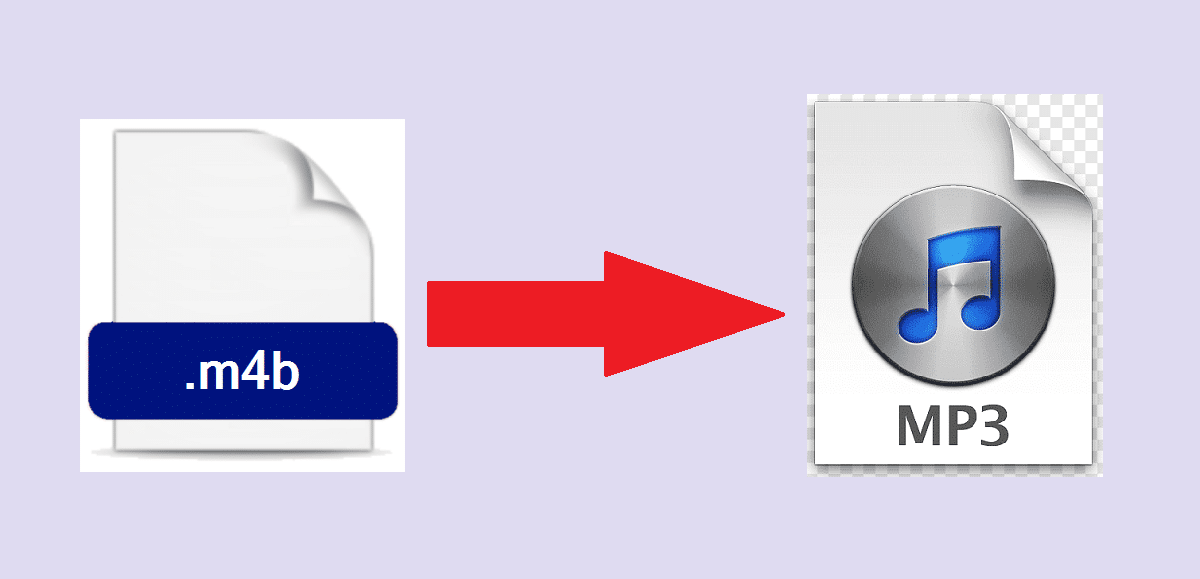
K ukládání se běžně používají soubory s příponou .M4B audioknihy. Tyto typy souborů jsou speciálně navrženy pro tuto třídu zvukového obsahu a lze je přehrávat na zařízeních Mac i Windows, ale z důvodů, které uvedeme později, mnoho uživatelů volí převést M4B na MP3 než si na ně zahrajete.
El audioknihy Jedná se o hybridní formát, který má stále více sledujících a díky kterému si mnoho mladých uživatelů aplikací oblíbilo literaturu. Vynikající úspěch ve světě, kde lidé čtou méně a méně. Mezi jeho výhody můžeme uvést tyto:
- Zlepšuje koncentraci
- Stimuluje sluch
- Stimuluje představivost.
- Umožňuje kombinovat čtení s jinými úkoly.
- Zlepšuje porozumění čtení.
Navzdory tomu, co lze přečíst na některých internetových stránkách, poslech audioknih je pro naše uši naprosto neškodná činnost. Samozřejmě je vhodné dodržovat slavné pravidlo 60–60: Nepřekračujte 60% hlasitosti nastavené na maximum nebo se sluchátky v uších netrávte více než 60 minut.
V systému Windows můžete poslouchat audioknihy ve formátu M4B prostřednictvím Reproduktor Windows Media, i když někdy dříve musíte soubor otevřít ručně z nabídky WMP. To je nutné, pokud systém Windows nerozpozná rozšíření M4B. A to je něco, co se stává poměrně často.
Dalším způsobem, jak tento problém vyřešit, je přejmenujte příponu z .M4B a změňte ji na .M4A. Tímto způsobem Windows správně přiřadí soubory M4A k programu Windows Media Player. Existuje také možnost používat jiné přehrávače médií (a více formátů), které mohou snadno podporovat formát M4A. Některé příklady jsou VLC, MPC-HC nebo PotPlayer, které jsou také schopné přehrávat soubory M4B.
Hlavním problémem při přehrávání těchto souborů je, že když si koupíte audioknihu M4B, normálně ji najdete chráněno DRM. To znamená, že jej lze přehrávat pouze pomocí autorizovaného softwaru a výpočetních zařízení. Například: Audioknihy zakoupené v iTunes Store jsou chráněny DRM, takže je lze poslouchat pouze na iTunes a autorizovaných zařízeních.
Nejjednodušší a nejrychlejší způsob, jak tento problém vyřešit, je však převést soubory M4B do MP3. Za tímto účelem jsme vybrali těchto pět programů:
AnyConv
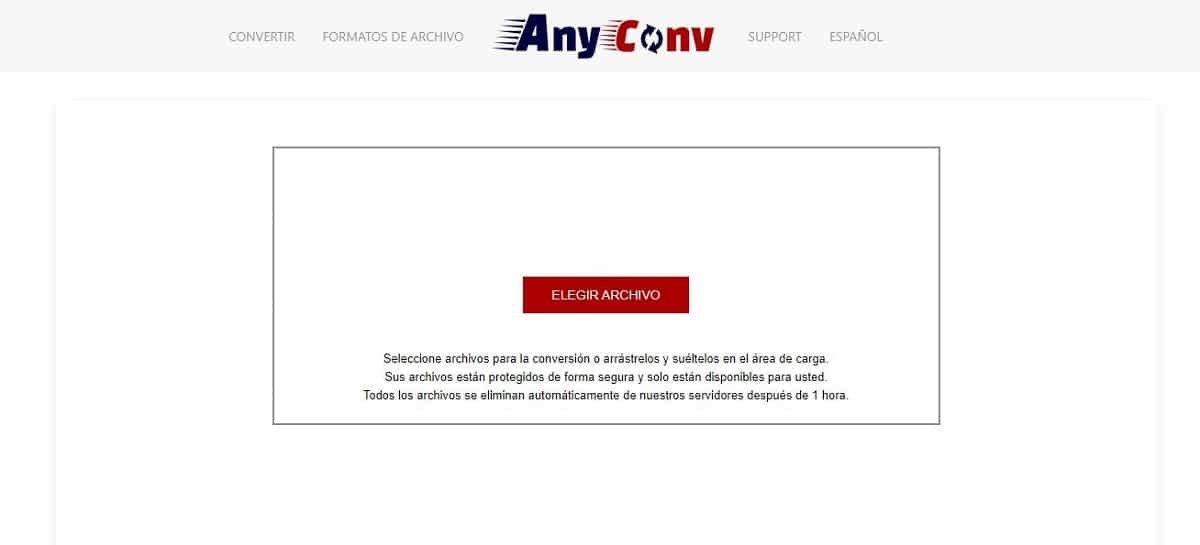
Jednoduchý online nástroj pro převod souborů: AnyConv
Náš seznam začínáme online nástrojem, pomocí kterého můžeme převádět všechny typy souborů. Funguje velmi jednoduše a nevyžaduje instalaci žádného typu programu. Tvé jméno: AnyConv.
Použití tohoto nástroje je zcela zdarma. Abyste jej mohli používat, nemusíte se ani registrovat ani si vytvářet účet. Vyniká především kompatibilitou se všemi typy souborů, což umožňuje více než 400 kombinací převodu souborů. Mezi nimi samozřejmě také to M4B do MP3.
Jeho způsob použití je velmi jednoduchý: nejprve musíte načíst soubor, který chcete převést, z počítače, a poté vybrat cílový formát. Po dokončení převodu (délka bude záviset na velikosti a rychlosti internetového připojení) se zobrazí odkaz ke stažení.
Mimo jiné výhoda Je zajímavé, že AnyConv po dokončení převodu odstraní nahrané soubory. To znamená, že tyto soubory nebudou přístupné nikomu. Také odkaz pro každý převedený soubor je jedinečný.
Je třeba poznamenat, že je to rychlý a efektivní převodník, i když také má nějaké limity. Například nemůžete převést více než 60 souborů za hodinu. Na druhou stranu velikost každého převáděného souboru nesmí překročit 100 MB. Ta druhá v případě audioknih nebývá problém.
Prapor: AnyConv
CloudConvert
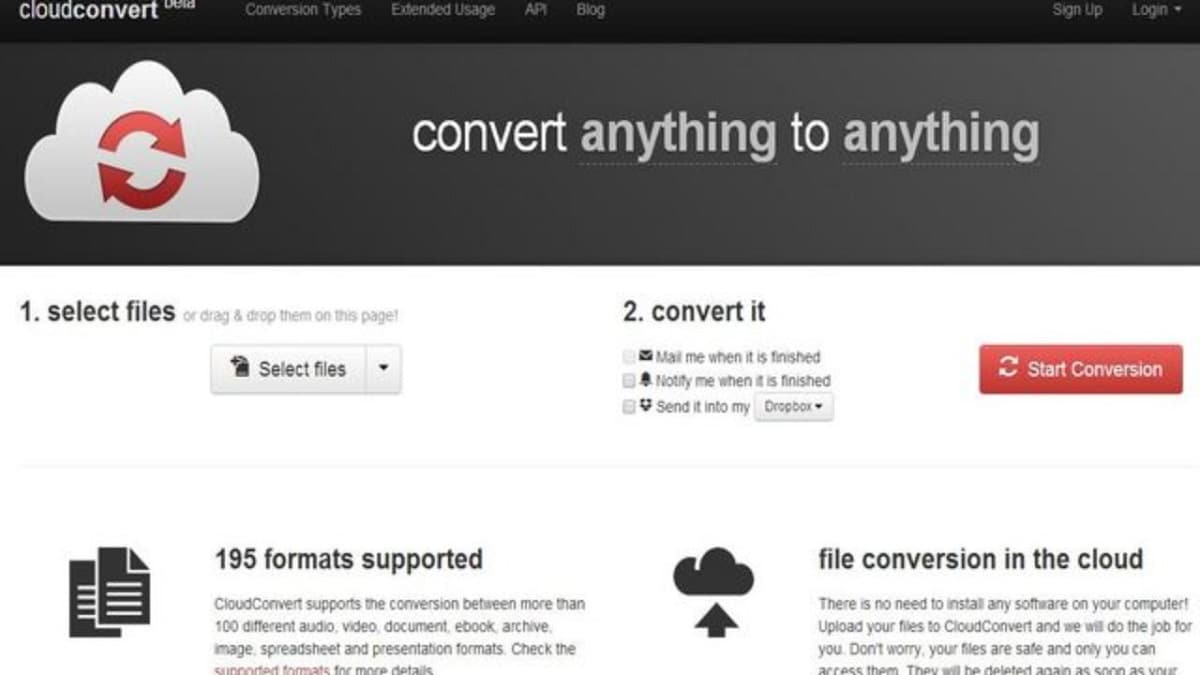
Tato bezplatná aplikace umožňuje převod 140 různých formátů. Protože se jedná o online službu, není nutné stahovat ani instalovat žádný typ softwaru do našeho počítače. A velmi důležité: ačkoli operace převodu probíhají v cloudu (odtud název CloudConvert), naše soubory M4B nejsou ohroženy. Všechny nahrané soubory zmizí hned po převodu.
Převod souborů M4B do MP3 Prostřednictvím CloudConvert je to velmi jednoduché. Jednoduše jde o nahrání původních souborů k převodu (v našem případě o M4B) pomocí možnosti „Vybrat soubory“, výběru formátu převodu a zahájení procesu. Tento nástroj nám umožňuje převádět několik souborů současně i do nových různých formátů.
Neexistuje žádná aplikace CloudConvert pro mobilní telefony, i když ji lze dokonale použít z obrazovky jakéhokoli tabletu nebo smartphonu.
Je třeba zdůraznit, že CloudConvert je a bezplatný nástroj. Lépe řečeno: nabízí bezplatnou verzi bez registrace, velmi praktickou a kompletní, i když s některá omezení Co je třeba zvážit. Například: umožňuje pouze 5 konverzí denně a z nich pouze dvě současně. Nabízí také maximální dobu převodu 10 minut a limit kapacity 100 MB na soubor. Maximální doba ukládání souborů je navíc 2 hodiny.
Pokud však budete tento nástroj používat k převodu hojných souborů M4B na MP3, ClodConvert stojí za registraci. Proces je velmi rychlý a je stále zdarma. Výhody, které při tom budeme mít, jsou značné. Podívejme se: 25 konverzí denně, z nichž pět může být simultánních, a maximální doba převodu 60 minut. Maximální velikost souboru je rozšířena na 1 GB a maximální doba úložiště je 24 hodin.
Link: CloudConvert
FreeConvert
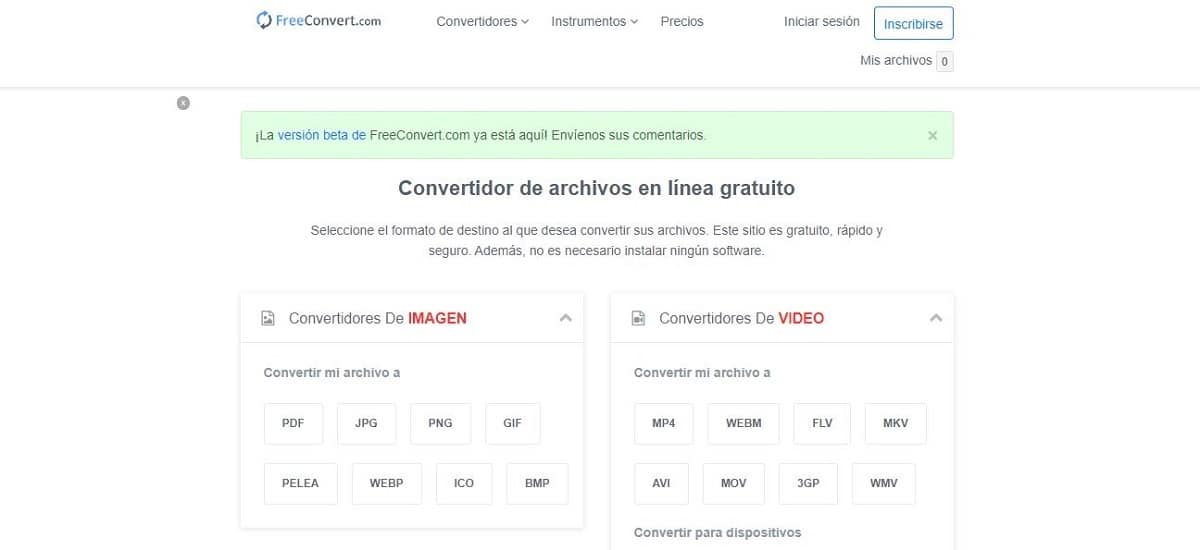
Vysoce kvalitní převody pomocí FreeConvert
Nejen audio a audioknihy, ale také obrázky, videa a všechny druhy dokumentů. FreeConvert je Kompletní a bezplatný online nástroj pro převod souborů. Proces převodu je velmi rychlý, téměř okamžitý. Všechny soubory M4B jsou bezpečně nahrány pomocí protokolu HTTP a automaticky odstraněny z vašich serverů, čímž je zajištěno absolutní soukromí.
Kroky pro převod jsou následující:
- Nejprve klikneme na tlačítko "Vybrat soubory" vyberte naše soubory M4B.
- Poté stiskneme tlačítko „Převést na MP3“ zahájit převod.
- Když se na konci procesu objeví slovo ve stavu "Darovat" (hotovo), klikneme na tlačítko «Stáhnout MP3».
Jedním z nejpozoruhodnějších aspektů FreeConvert je vysoký standard kvalitu vašich konverzí. Důvodem je, že tento nástroj používá jak open source, tak vlastní software. Kromě toho lze parametry převodu upravit pomocí „Pokročilých nastavení“, čímž se dosáhne ještě vyšší kvality výsledku.
Další skvělou věcí na tomto převaděči M4B na MP3 je, že je zdarma a může fungovat téměř v jakémkoli webovém prohlížeči. A ještě jedna poznámka, neméně důležitá: bezpečnost a soukromí ze souborů, které jsou chráněny 256bitovým šifrováním SSL a jsou automaticky odstraněny po 2 hodinách.
Link: FreeConvert
Převodník audioknih Ondesoft
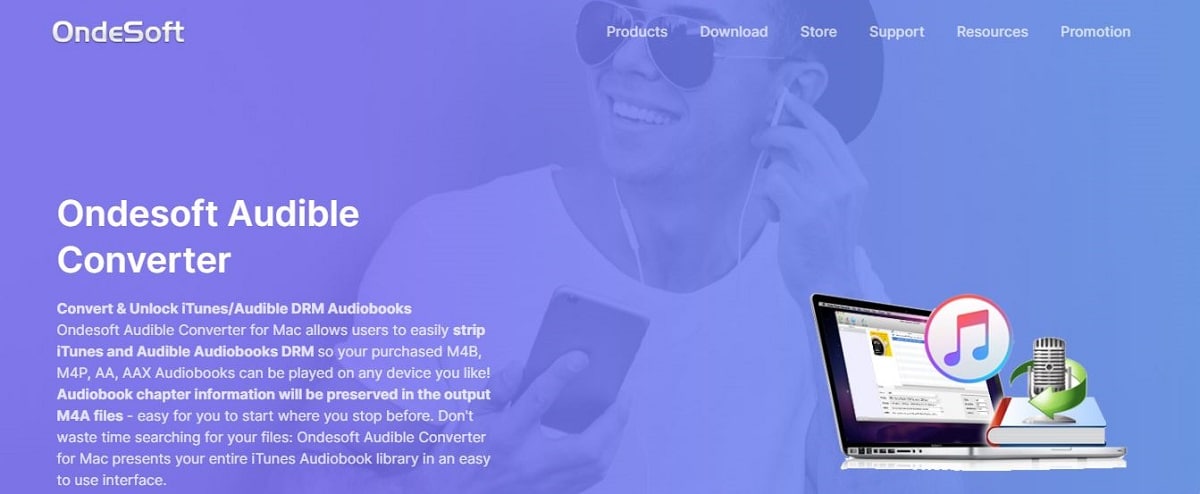
Téměř profesionální převodník M4B na MP3: Převodník audioknih Ondesoft
Pro milovníky audioknih, kteří je nemohou přehrávat na jiných zařízeních (Android, MP3 přehrávače atd.) Kvůli ochraně DRM, Převodník audioknih Ondesoft je to skvělé řešení. Mluvíme o profesionálním převaděči M4B na MP3, který nabízí výsledky se 100% kvalitou ve srovnání s původním souborem.
Tento převodník se velmi snadno používá a nabízí vysokou rychlost převodu. Na rozdíl od jiných možností v tomto seznamu ano vyžaduje instalaci. Je k dispozici pro Mac i Windows.
Jednou ze silných stránek programu Ondesoft Audiobook Converter je jeho schopnost převádět dávky souborů, což dělá úkol mnohem jednodušší a rychlejší. Pro neregistrované uživatele existují určitá omezení funkcí. Například mají přístup pouze k převodu audioknihy každé 3 minuty
Link: Převodník audioknih Ondesoft
VLC Media Player
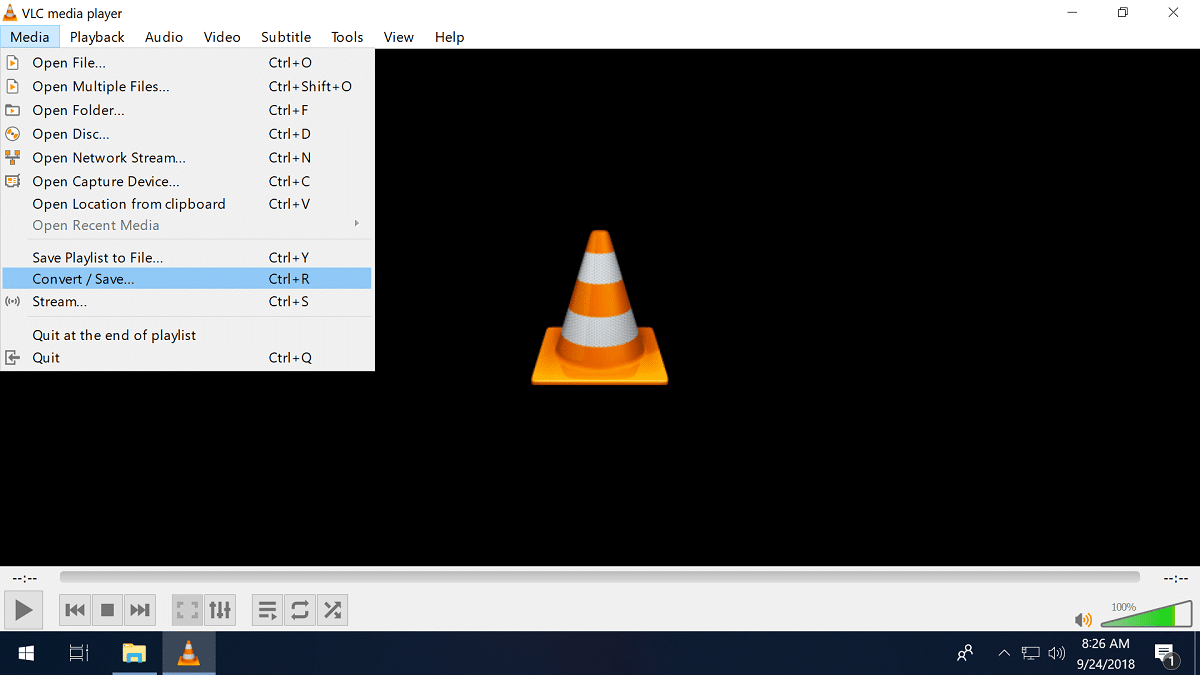
Kromě mnoha dalších nástrojů nám VLC Media Player také umožňuje převádět soubory 4 MB do formátu MP3
Správně, populární software pro přehrávání videa VLC Media Player Lze jej také použít ke změně formátu našich audioknih z M4B na MP3. Mnoho uživatelů tohoto terénního přehrávače neví, že mezi mnoha nástroji obsahuje také převodník multimediálních souborů.
Velkou výhodou je, že mnoho lidí již má na svých počítačích nainstalovaný VLC pro přehrávání audio a video souborů, takže nebudou muset instalovat další nový software jen pro převod formátů audioknih. Metoda nemůže být jednodušší. Vysvětlíme vám to:
- Nejprve otevřete přehrávač médií vlc z nabídky Start.
- Nyní navigační nabídka přehrávače, jdeme na možnost „Média“ a tam vybereme «Převést / Uložit».
- Poté stiskneme tlačítko "Přidat" označeno symbolem „+“ a hledáme odtud složku, kde je umístěn náš soubor, který má být převeden.
- Dále vybereme možnost "Změnit se v" výběr formátu převodu «Zvuk - MP3» a výběr složky, kam chceme soubor uložit.
- Nakonec proces převodu zahájíme kliknutím na tlačítko "Start". Zatímco VLC převádí soubor, můžete na panelu pro vyhledávání médií vidět průběh.
Link: VLC Media Player